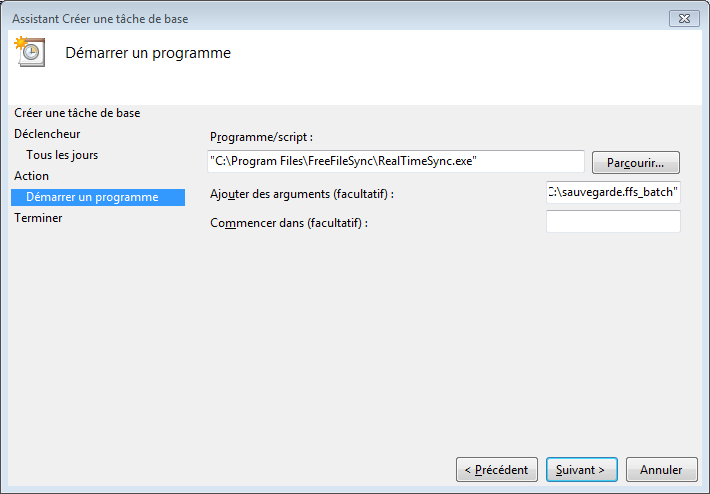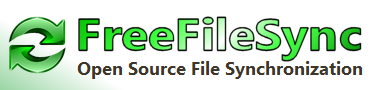Problème :
Régulièrement, je sauvegarde le dossier qui contient mes documents sur mon ordinateur vers un disque dur externe. Cela est de plus en plus long car j’ai de plus en plus de documents...
Solution :
Installer Free file Sync sur son ordinateur. Lors du processus d’installation, On vous proposera d’installer « screenshot » qui est un logiciel de capture d’écran. Pas forcément utile puisqu’un tel outil existe déjà dans les accessoires de windows. (Voirl’article sur les captures d’écrans).
- Si le disque dur n’est pas relié en permanence à l’ordinateur, on peut procéder à une sauvegarde de temps en temps. Elle ne concernera que les fichiers qui ont été créés ou modifiés depuis la sauvegarde précédente, ce qui est beaucoup plus rapide que de recopier la totalité des fichiers.
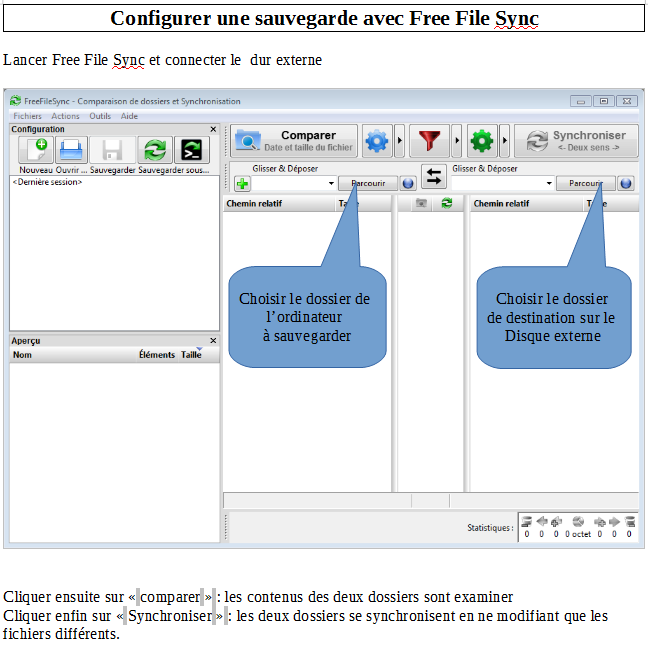
- Si le disque dur est relié en permanence à l’ordinateur, on pourra configurer une sauvegarde automatisée :
1- Dans Free File Sync, une fois les dossiers source et de destination créés, cliquez sur « fichiers » et « sauvegarder sous », choisissez l’emplacement qui gardera la configuration en mémoire.
Cliquez ensuite sur le bouton « enregistrer en tant que Job Batch » et configurez de la manière suivante :
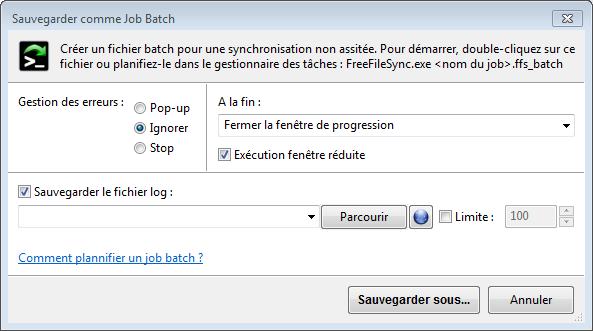
Cliquez sur le bouton « sauvegarder sous » et choisissez l’emplacement qui gardera cette tâche en mémoire.
2- Dans le champs de recherche du menu de windows, tapez « taskschd.msc » et cliquez sur le programme qui apparaît dans les éléments trouvés.
3- Une fois le planificateur de tâches ouvert, cliquez sur « créer une tâche de base ». Dans la fenêtre qui s’ouvre, nommer votre tâche « sauvegarde » par exemple. Cliquez sur « suivant ».
Choisissez la fréquence et l’heure de la tâche.
l’action sélectionnée doit être « Démarrer un programme ».
Configurez comme ci-dessous et valider.